Nagrywanie screencastów na iPhonie może być wyzwaniem, chyba że dysponujesz komputerem Mac z systemem Yosemite lub zdecydujesz się na zakup aplikacji w cenie 40 USD lub więcej, umożliwiającej nagrywanie na systemie Windows. Istnieją opcje dla osób z urządzeniami po jailbreaku, lecz dla tych, którzy korzystają z iPhone’ów działających na standardowym iOS, zazwyczaj niezbędny jest Mac. W takich sytuacjach warto podziękować społeczności graczy. Oglądanie rozgrywek innych osób stało się niezwykle popularne, co przyczyniło się do powstania różnych platform, takich jak Twitch, które umożliwiają zarabianie pieniędzy na transmisjach gier. Ta sama społeczność zainspirowała rozwój wielu aplikacji do nagrywania ekranu, w tym Shou.Tv, która jest bezpłatna i nie wymaga jailbreaka. Wymaga jedynie posiadania iOS 8.3 lub nowszego.
Aby rozpocząć nagrywanie, potrzebujesz dwóch aplikacji z Shou.tv: aplikacji do nagrywania oraz aplikacji do transmisji. Aplikacja do nagrywania nie jest dostępna w App Store. Warto również zauważyć, że aplikacja nie jest w stanie nagrywać treści z aplikacji działających w trybie pełnoekranowym, takich jak Infinity Blade, King of Thieves, Temple Run czy Angry Birds.
Instalacja aplikacji do nagrywania Shou.Tv
Uruchom Safari i wprowadź adres shou.tv/i w pasku URL. Kiedy pojawi się odpowiedni komunikat, dotknij opcji Zaufaj, aby zainstalować aplikację Shou.tv.
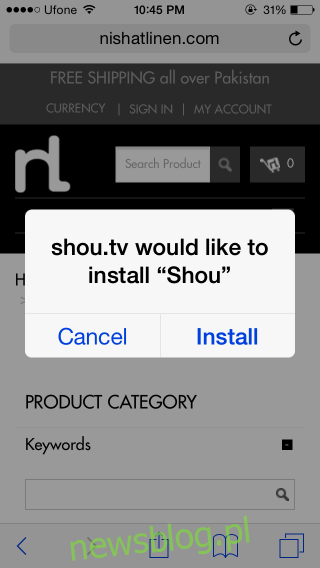
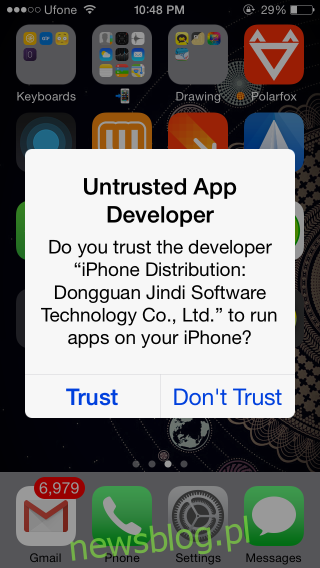
Instalacja aplikacji Shou.Tv do transmisji
Po zakończeniu instalacji uruchom aplikację na swoim iPhonie. Zostaniesz poproszony o zainstalowanie aplikacji do transmisji Shou.Tv, co jest niezbędne, aby móc się zalogować i nagrywać za pomocą wcześniej zainstalowanej aplikacji.
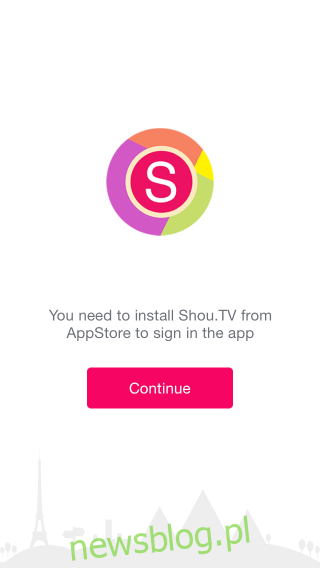
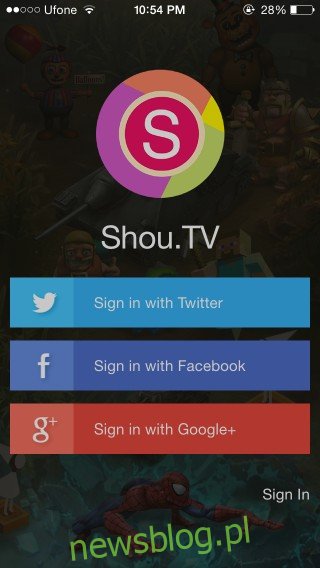
Rozpoczęcie nagrywania screencastu
Po zalogowaniu się do aplikacji do transmisji, dotknij aplikacji do nagrywania (tej, którą zainstalowałeś jako pierwszą przez Safari) i wybierz opcję nagrywania. Aplikacja sugeruje włączenie funkcji AssistiveTouch, aby nagrywać gry, ale nie zawsze to działa we wszystkich przypadkach (zgodnie z naszymi testami). Możesz zatem zrezygnować z tej opcji i nadal nagrywać.
Stuknij w przycisk Nagraj, a następnie nadaj swojemu filmowi tytuł i wybierz aplikację, którą chcesz nagrać (obie opcje są opcjonalne). Inne ustawienia na tym ekranie są znacznie istotniejsze; wybierz format (MP4 lub MOV), ustaw orientację oraz wybierz rozdzielczość. Rozpocznij nagrywanie. Gdy w tle działa inna aplikacja, na górze ekranu pojawi się czerwony pasek, informujący o tym, że nagrywanie jest aktywne.
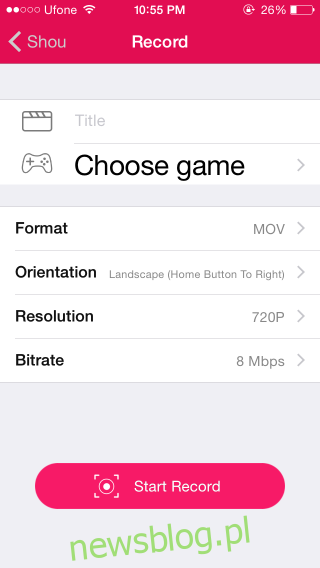
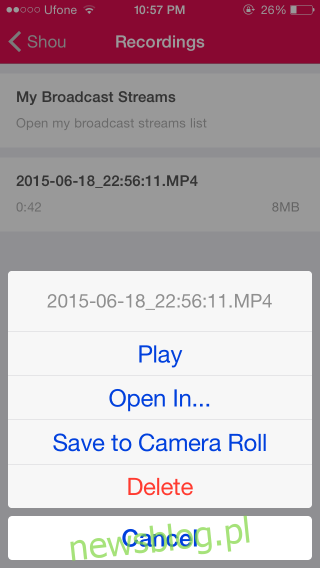
Po zakończeniu nagrywania wróć do aplikacji i dotknij ikony rolki filmu w prawym górnym rogu ekranu głównego aplikacji. Wybierz nagrany film i zapisz go na swojej rolce z aparatu.
newsblog.pl
Maciej – redaktor, pasjonat technologii i samozwańczy pogromca błędów w systemie Windows. Zna Linuxa lepiej niż własną lodówkę, a kawa to jego główne źródło zasilania. Pisze, testuje, naprawia – i czasem nawet wyłącza i włącza ponownie. W wolnych chwilach udaje, że odpoczywa, ale i tak kończy z laptopem na kolanach.